Kaip sustabdyti dabartinį „iPhone“ naujinimą („iOS 16“ naujinimas)
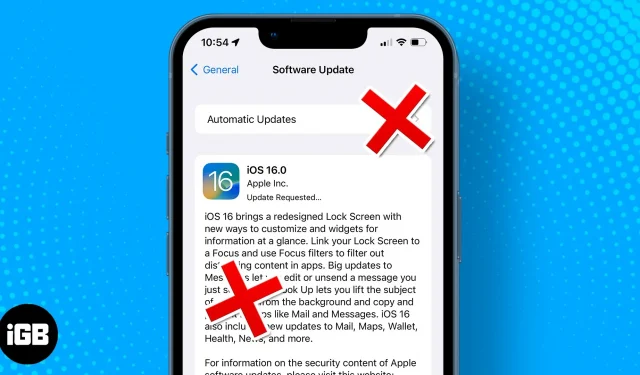
Pradėjote atsisiųsti iPhone naujinimą ir tiesiog kažkur perskaitėte, kad jis eikvoja akumuliatorių arba lėtina jūsų telefono greitį, o dabar norite bet kokia kaina jį sustabdyti? Na, tai jums nieko nekainuos! Skaitykite toliau, kad sužinotumėte, kaip sustabdyti vykstantį iPhone naujinimą.
PS – Jūs tikrai galite palikti mums keletą teigiamų komentarų ? kaip padėkos ženklą.
- Ar galite atšaukti dabartinį iOS 16 naujinimą?
- Nustokite atnaujinti „iPhone“, kol jis atsisiunčiamas
- Atšaukti atsisiųstą iPhone naujinimą
- Išjunkite automatinius naujinimus „iPhone“.
Ar galite atšaukti dabartinį iOS 16 naujinimą?
Taip. Nors „Apple“ nepateikė pauzės ar sustabdymo mygtuko, turiu gudrybę, kuri padės jums anuliuoti „iPhone“ naujinimą. „iOS“ naujinimas belaidžiu būdu paprastai apima du veiksmus: naujinimo atsisiuntimą ir įdiegimą.
Be to, norint jį atšaukti, reikia atlikti du veiksmus:
- Pristabdykite atsisiuntimą, kad sustabdytumėte diegimo pradžią ir išsaugotumėte duomenis
- Pašalinkite iš dalies atsisiųstą naujinimą, kad jis nebūtų paleistas iš naujo.
Nustokite atnaujinti „iPhone“, kol jis atsisiunčiamas
- Kai atsisiunčiamas iOS naujinimas, greitai atidarykite Valdymo centrą. Pastaba. Peržiūrėkite šį vadovą, kad sužinotumėte, kaip atidaryti valdymo centrą „iPhone“.
- Įjunkite lėktuvo režimą (lėktuvo piktograma).
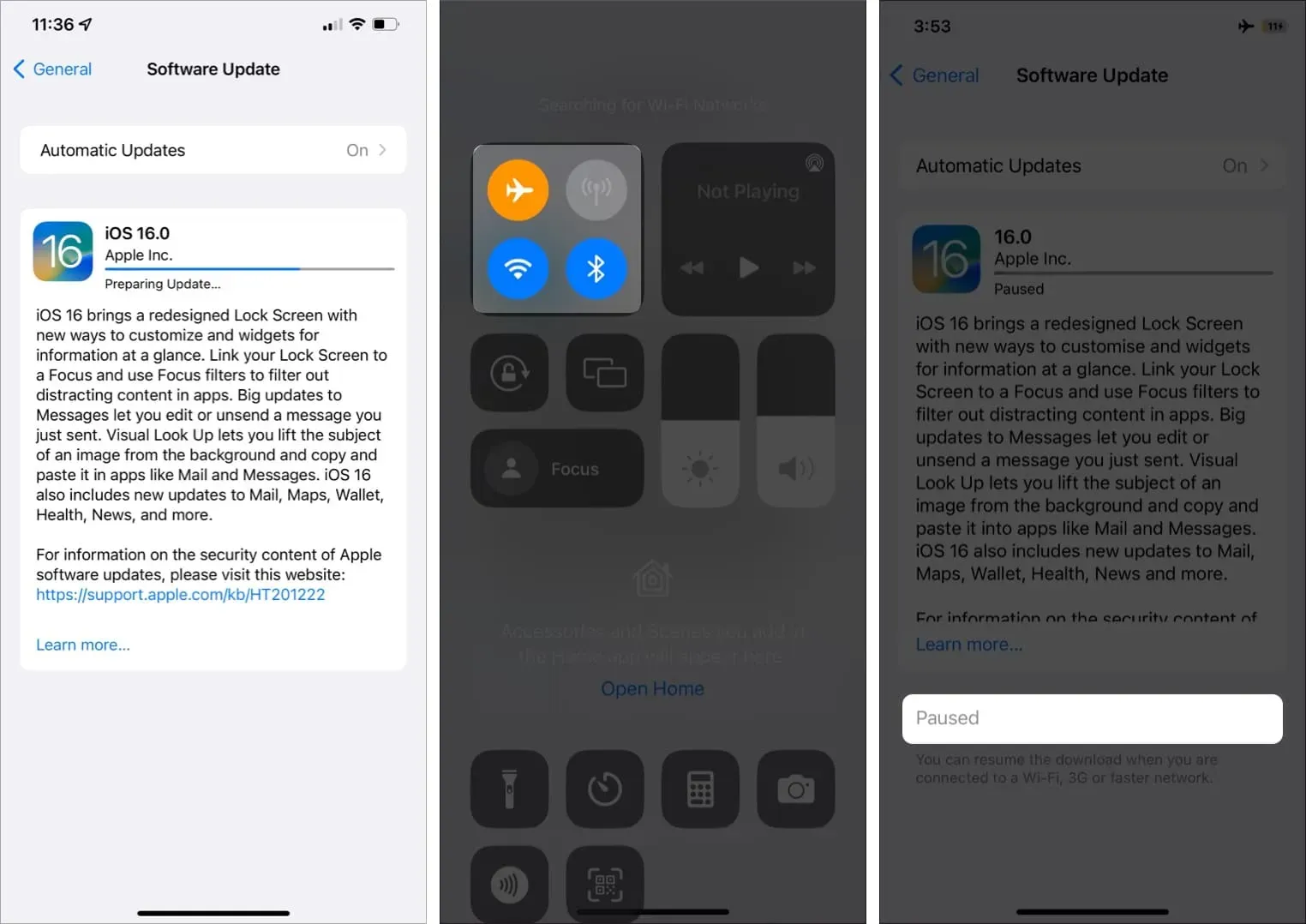
Atsisiuntimas bus nedelsiant pristabdytas, nes ryšys nutrūko. Norėdami patikrinti, eikite į „Nustatymai“ → „Bendra“ → „Programinės įrangos naujinimas“. Laikykite telefoną lėktuvo režimu, kol bus baigtas kitas procesas.
Pastaba. Kol esate čia, protingiau išjungti automatinius naujinimus, kad jie nebūtų paleisti automatiškai. Peržiūrėkite toliau pateiktą procesą.
Atšaukti atsisiųstą iPhone naujinimą
Atsisiųstų programinės įrangos naujinimų pašalinimo veiksmai yra tokie patys, nesvarbu, ar naujinimas atsisiųstas iš dalies, ar visiškai atsisiųstas (bet neįdiegtas).
- Eikite į Nustatymai → Bendrieji → iPhone saugykla. Palaukite, kol puslapis bus įkeltas; Tai gali užtrukti šiek tiek laiko.
- Atsisiuntę suraskite „iOS“ naujinimo failą ir bakstelėkite jį.
- Dar kartą spustelėkite „Pašalinti naujinimą“ → „Pašalinti naujinimą“, kad patvirtintumėte veiksmą.
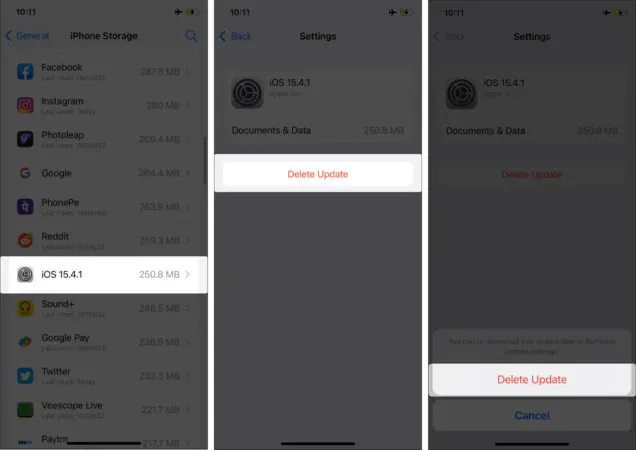
Šiuo metu,
- Išjunkite lėktuvo režimą.
- Patikrinkite Nustatymai → Bendra → Programinės įrangos naujinimas, kad įsitikintumėte, jog jis vėl rodomas pagrindiniame ekrane su mygtuku Atsisiųsti ir įdiegti.
- Jei norite atsisiųsti iOS naujinimą vėlesniam laikui, bet jo neįdiegti, paspauskite ir palaikykite mygtuką Atsisiųsti ir įdiegti ir pasirinkite Tik atsisiuntimas.
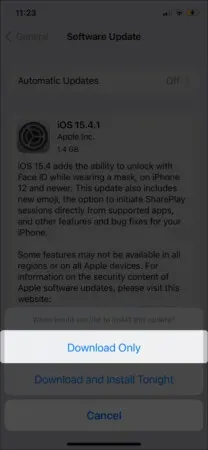
- Be to, jei to nepadarėte anksčiau, laikas išjungti automatinius naujinimus. Perskaitykite kitą skyrių, kad sužinotumėte, kaip tai padaryti.
Išjunkite automatinius naujinimus „iPhone“.
- Eikite į „Nustatymai“ → „Bendra“ → „Programinės įrangos naujinimas“.
- Spustelėkite Automatiniai atnaujinimai.
- Išjunkite parinktį Atsisiųsti „iOS“ naujinimus.
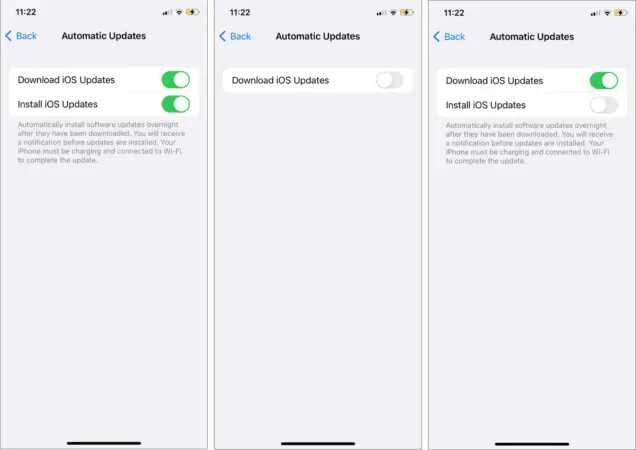
Užuot visiškai išjungę automatinius naujinimus, galite tiesiog išjungti iOS naujinimų diegimą. Tai leis automatiškai atsisiųsti naujinimą, jei yra tinkamas tinklas, bet jo neįdiegti. Taigi galite perskaityti atnaujinimo sprendimą ir įdiegti arba pašalinti jį iš savo įrenginio pagal savo pageidavimus.
Pasirašymas
Tikiuosi, kad šis vadovas padėjo sustabdyti iPhone atnaujinimo procesą. Būkite prisijungę prie mūsų „Instagram“ ir „ YouTube“ kanalų, kad gautumėte naujausių „iOS“ arba kitų „Apple“ OS naujinimų.



Parašykite komentarą